كيفية تحويل الجدول إلى قائمة في برنامج إكسل (مع مثال)
يمكنك استخدام الدالة TRANSPOSE مع الدالة HSTACK في Excel لتحويل جدول البيانات بسرعة إلى قائمة عمودية.
على سبيل المثال، يمكنك استخدام الصيغة التالية لتحويل جدول مكون من ثلاثة صفوف إلى قائمة رأسية:
=TRANSPOSE(HSTACK( B3:E3 , B4:E4 , B5:E5 ))
يوضح المثال التالي كيفية استخدام هذه الصيغة عمليًا.
مثال: تحويل الجدول إلى قائمة في Excel
لنفترض أن لدينا مجموعة البيانات التالية في Excel والتي تعرض إجمالي المبيعات التي حققتها الشركة في كل ربع من ثلاث سنوات متتالية:
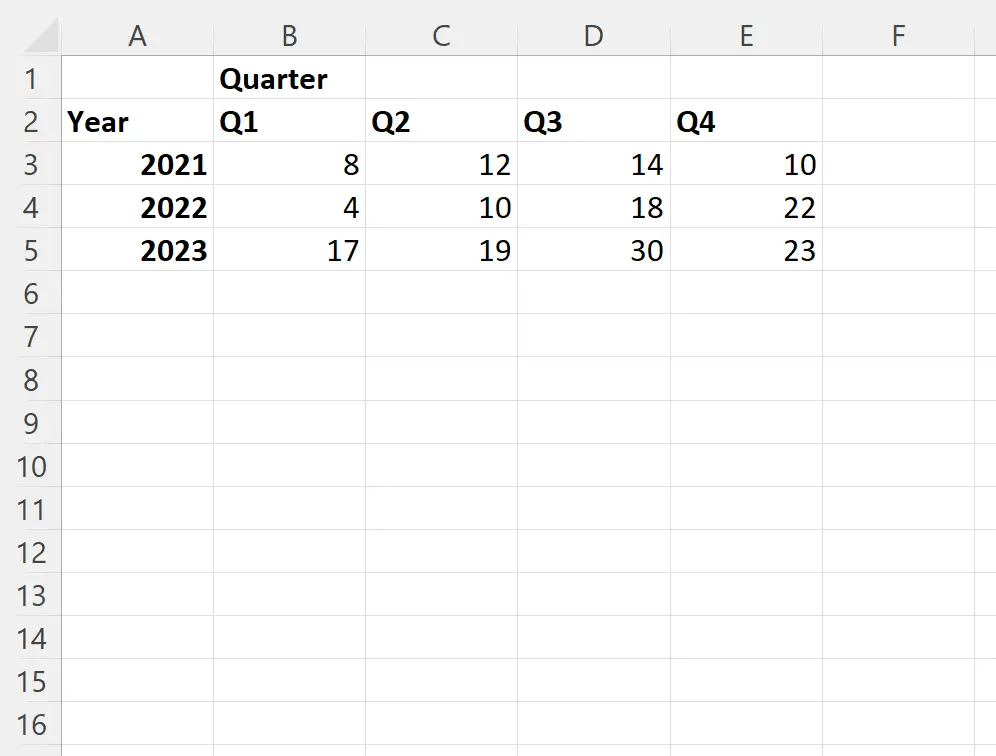
لنفترض أننا نريد تحويل هذا الجدول إلى قائمة عمودية.
يمكننا كتابة الصيغة التالية في الخلية A7 للقيام بذلك:
=TRANSPOSE(HSTACK( B3:E3 , B4:E4 , B5:E5 ))
توضح لقطة الشاشة التالية كيفية استخدام هذه الصيغة عمليًا:
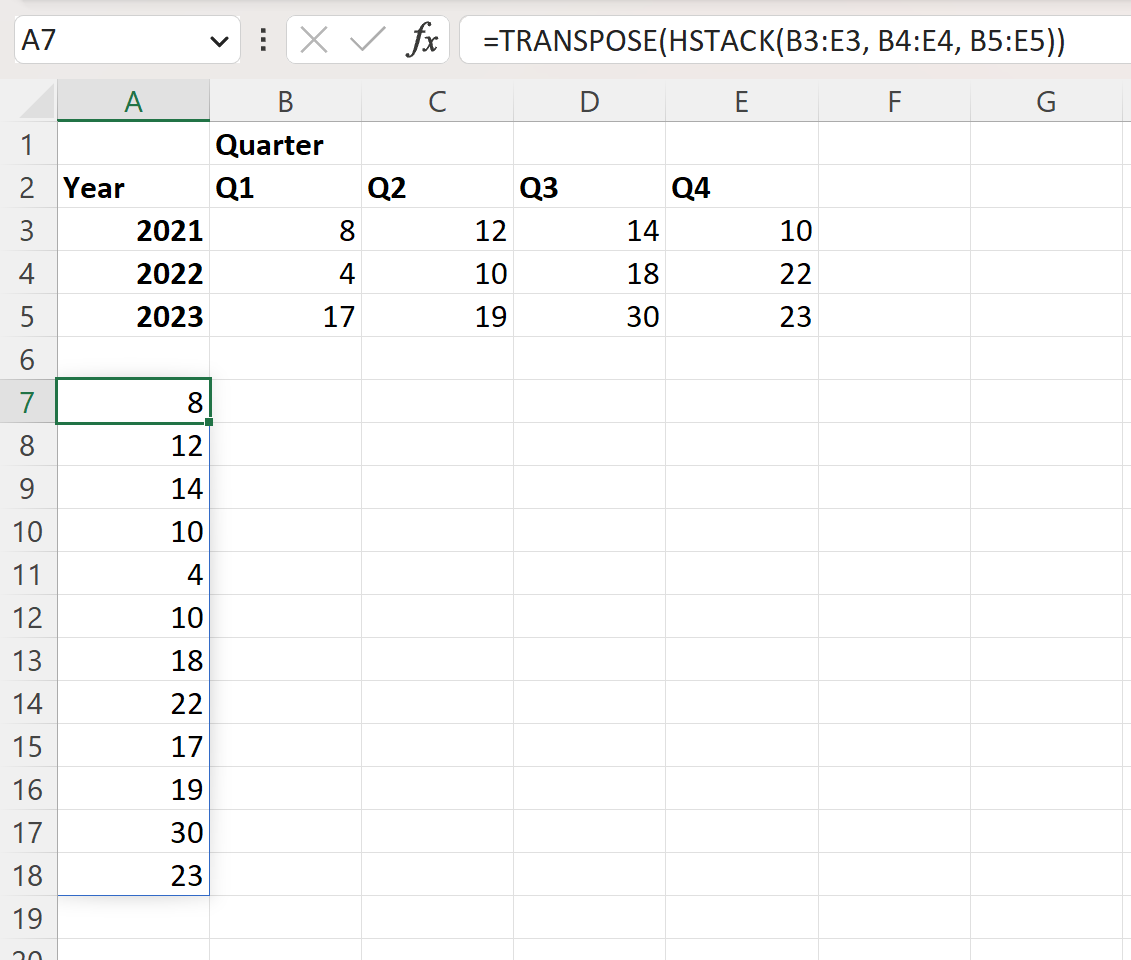
يمكننا أن نرى أن الصيغة نجحت في تحويل جدول القيم إلى قائمة واحدة تعرض قيم المبيعات لكل ربع سنة وسنة.
على سبيل المثال:
- تعرض القيمة الأولى في القائمة مبيعات الربع الأول من عام 2021 .
- القيمة الثانية في القائمة توضح مبيعات الربع الثاني من عام 2021 .
- القيمة الثالثة في القائمة توضح مبيعات الربع الثالث من عام 2021 .
وما إلى ذلك وهلم جرا.
كيف تعمل هذه الصيغة؟
تذكر الصيغة التي استخدمناها لتحويل المصفوفة إلى قائمة رأسية:
=TRANSPOSE(HSTACK( B3:E3 , B4:E4 , B5:E5 ))
تعمل هذه الصيغة أولاً باستخدام الدالة HSTACK لتكديس القيم من كل صف أفقيًا في صف واحد.
بعد ذلك، نقوم بلف الدالة TRANSPOSE حول الدالة HSTACK لتحويل قائمة القيم الأفقية إلى قائمة قيم عمودية.
ملاحظة : يمكنك العثور على الوثائق الكاملة لوظيفة HSTACK في برنامج Excel هنا .
مصادر إضافية
تشرح البرامج التعليمية التالية كيفية تنفيذ العمليات الشائعة الأخرى في Excel:
كيفية حساب عدد التكرارات في Excel
كيفية حساب تكرار النص في إكسيل
كيفية حساب التكرار النسبي في إكسل